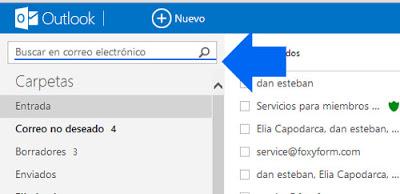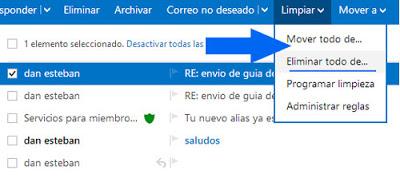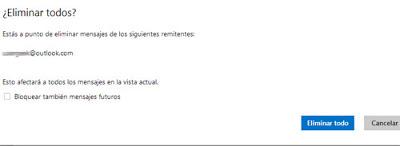Aprende a Borrar todos los correos de una dirección determinada.
Hace algún tiempo atrás cuando usábamos nuestro correo y queríamos eliminar todos los correos electrónicos de una determinada persona (dirección de correo electrónico) teníamos que hacerlo de manera dificultosa uno por uno hasta borrarlos todos, imagínate que pérdida de tiempo significaba. Hoy en la nueva plataforma de Outlook.com esta tarea es muy sencilla, veamos hoy una pequeño tutorial de ayuda que te permitirá eliminar todos los correos electrónicos de un determinado contacto.

Eliminado mensajes de correo de un contacto en Outlook.
Para eliminar todos los mensajes de un contacto en Outlook lo hacemos directamente desde la bandeja de entrada.
- Lo primero será iniciar sesión en Outlook.
- Ya desde nuestra bandeja de entrada tenemos que ubicar al contacto o dirección de correo electrónico a la que deseamos borrar sus correos, para esto lo podemos hacer utilizando el buscador integrado de Outlook que podrás ver en la parte superior a la izquierda.
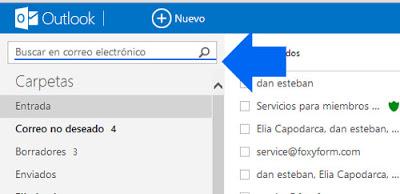
- Digitas el nombre o dirección de correo.
- Aparecerán todos los correos electrónicos, selecciona solo uno.
- En la parte superior aparecerán opciones elegimos “limpiar” y haceos clic en “eliminar todo de”.
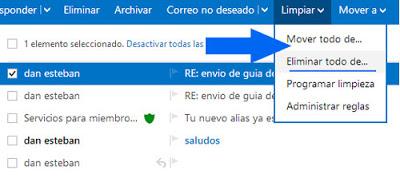
- Aparecerá una pantalla de confirmación para eliminar todos los mensajes de ese contacto en Outlook, y también bloquear mensajes futuros, haces clic en eliminar todo y ya está.
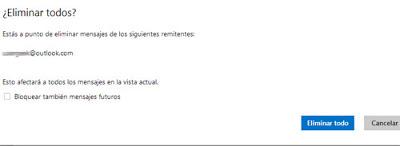
Recuerda que con esta acción de Outlook correo solo estas eliminando o bloqueando todos los correos electrónicos de un contacto y no eliminando al contacto. Inténtalo es muy sencillo y rápido.
Si quieres saber más sobre la configuración de tu bandeja de entrada Outlook te invitamos a leer este artículo.
Configuración de bandeja de entrada Outlook.
Hasta la próxima.